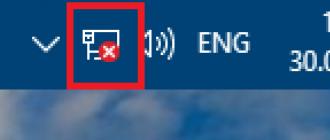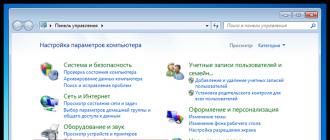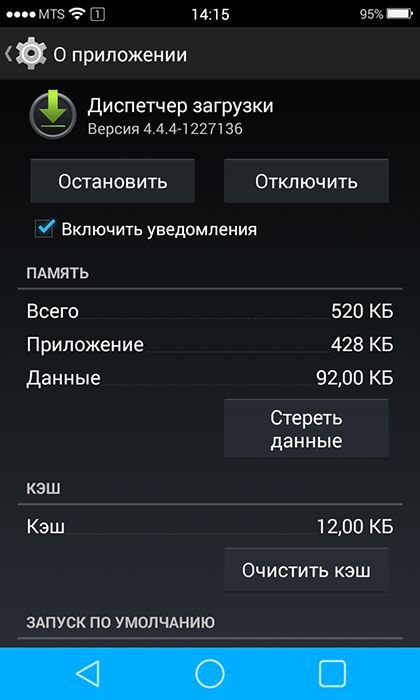La connexion au WiFi, sur un ordinateur portable ou un ordinateur sous Windows 10, est très simple.
Dans la barre des tâches, sur l'icône "Réseau", cliquez sur le bouton gauche de la souris:
Note Si l’icône réseau dans la barre des tâches a une vue différente 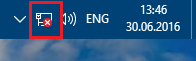 cela signifie que vous n'avez pas d'adaptateur WiFi ou qu'il est désactivé. Voir la section à la fin de cet article.
cela signifie que vous n'avez pas d'adaptateur WiFi ou qu'il est désactivé. Voir la section à la fin de cet article.
Un panneau s'ouvre avec une liste des réseaux WiFi disponibles (points d'accès). Vous devez cliquer avec la souris sur le réseau auquel vous souhaitez vous connecter. Après cela, le bouton "Connecter" apparaîtra:
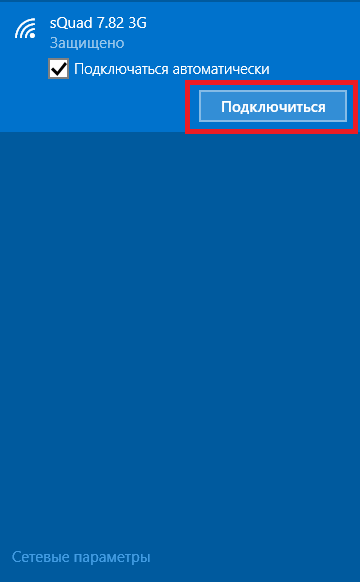

Ensuite, un champ apparaît dans lequel vous devez entrer un mot de passe pour ce point d’accès:
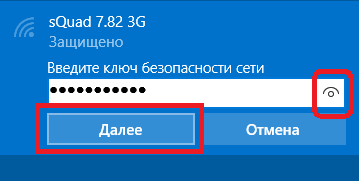
Note. Pour voir le texte du mot de passe que vous avez écrit, vous devez cliquer sur le bouton "Yeux" situé à l'extrémité droite du champ. Le texte du mot de passe ne s'affiche que lorsque le bouton est maintenu enfoncé!
Entrez le mot de passe, cliquez sur "Suivant" et si le mot de passe est correct, la connexion sera établie dans une minute ou une minute. L'icône de réseau dans la barre d'état changera d'apparence. Dans ce cas, tous les paramètres, à l'exception du mot de passe pour la nouvelle connexion, Windows 10 seront automatiquement installés.
Une fois connecté au point d’accès, Windows 10 vous demandera d’attribuer le type de ce réseau:
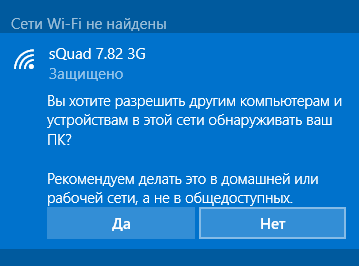
Si vous cliquez sur le bouton "Oui", vous pouvez échanger des fichiers et d'autres ressources (par exemple, imprimer sur le réseau) sur ce réseau. Si vous appuyez sur le bouton "Non", alors seul Internet sera sur ce réseau.
La connexion est établie et vous pouvez utiliser Internet:
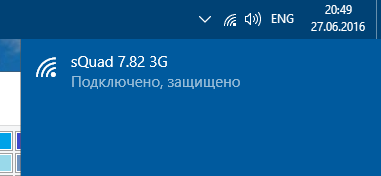
Comment modifier les paramètres WiFi sur Windows 10
Dans la barre des tâches, sur l'icône "Réseau", vous devez cliquer sur le bouton droit de la souris puis, dans le menu, sélectionner "Centre de contrôle réseau".
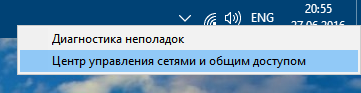
Dans le Centre de contrôle du réseau, vous devez cliquer avec le curseur de la souris sur le nom de la connexion (dans l'illustration, il s'agit de "Réseau sans fil sQuad 7.82 3G":
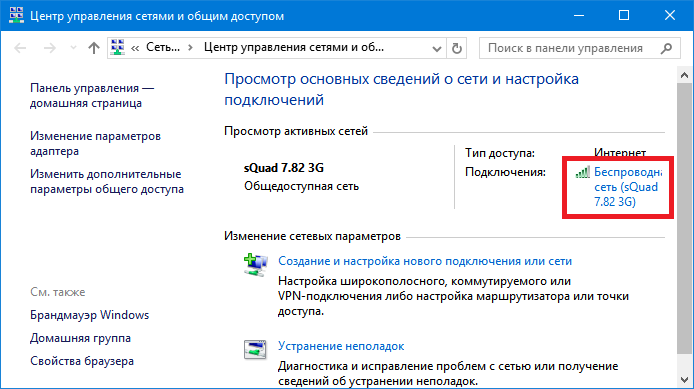
La fenêtre d'état de cette connexion s'ouvrira et vous permettra de cliquer sur le bouton "Propriétés du réseau sans fil":
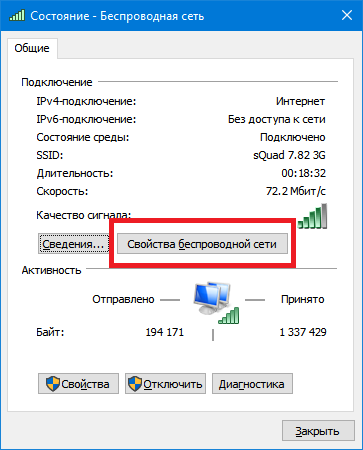
Et après cela, une fenêtre s'ouvrira dans laquelle vous pourrez modifier les paramètres de cette connexion:
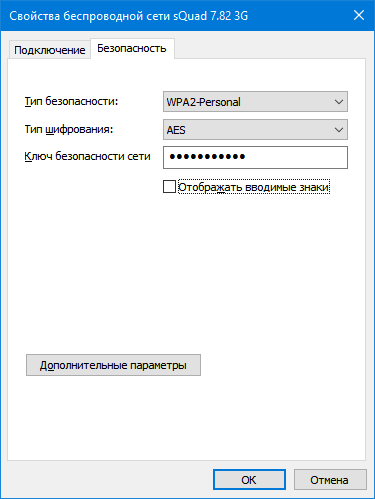
Comment utiliser le WiFi
Le WiFi est facile à utiliser. Une fois que vous avez créé une connexion, vous pouvez l'activer et la désactiver via l'icône de réseau dans le bac.
Cependant, vous devez comprendre que la capacité à utiliser le WiFi dépend fortement de facteurs externes. Depuis le signal radio est exposé à l'environnement. Divers obstacles tels que murs, plafonds, sols affaiblissent à la fois le signal du point d’accès et le signal du périphérique client. Windows affiche le niveau de signal du point d'accès dans la baguette. Les images au début de l'article montrent le niveau du signal dans un ou deux petits bâtons. C'est un signal très faible. Avec ce signal, l’utilisation d’Internet est très probablement impossible.
Il existe des programmes qui indiquent le niveau du signal en chiffres - dBm, par exemple 60 dBm ou 40 dBm. Plus ce nombre est élevé, plus le signal est faible - un bon signal est inférieur à 50 dBm. Toutefois, vous devez comprendre que la précision de ces chiffres varie en fonction de l'adaptateur et du pilote de cet adaptateur. Dans les mêmes conditions, un adaptateur peut afficher par exemple 71 dBm et un autre adaptateur 82 dBm.
Outre les obstacles passifs, la qualité de la transmission du signal WiFi peut avoir un impact négatif sur les sources de rayonnement électromagnétique. Ainsi, même si vous avez le meilleur adaptateur WiFi installé sur votre ordinateur portable, cela ne signifie pas que vous pouvez toujours utiliser Internet via WiFi.
En cas de mauvais signal, l’utilisation d’un adaptateur avec une antenne externe peut aider. Par exemple, l'adaptateur WiFi USB TP-Link TL-WN722N / C est équipé d'une antenne externe. En même temps, il est amovible et, si nécessaire, il peut être remplacé par un autre, avec un gain important.
Qu'est-ce que la présence d'une antenne externe? En continuant cet exemple - à égalité de points - le même point d'accès, le même lieu et la même connexion, la présence de barrières passives entre le point d'accès et le client - il en résulte un faible signal dans les deux sens:
- L'adaptateur WiFi interne "natif" de l'ordinateur portable se connecte au point d'accès, mais ne permet pratiquement pas d'utiliser Internet en raison de la faible vitesse et des pauses fréquentes.
- Le TP-Link TL-WN722NC, doté de sa propre antenne, offre une connexion Internet stable à une vitesse convenable.
Si le wifi ne fonctionne pas
S'il n'y a pas de «connexion réseau sans fil» sur votre ordinateur, la raison peut en être la suivante:
- Il n'y a pas d'adaptateur WiFi sur votre ordinateur. Vous pouvez le savoir via le gestionnaire de périphériques. La liste des périphériques doit être une carte réseau sans fil.
- Il y a un adaptateur sur votre ordinateur mais il est désactivé. Par exemple, de nombreux ordinateurs portables ont des boutons pour désactiver l'adaptateur WiFi. Cela peut être un bouton séparé ou un des boutons F en combinaison avec le bouton Fn. Si l'adaptateur WiFi est intégré à la carte mère, il peut être désactivé dans le BIOS.
- Il existe un adaptateur, mais les pilotes ne sont pas installés dessus, auquel cas il sera dans la liste des périphériques en tant que périphérique non identifié.
- Il existe un adaptateur, mais il est désactivé par programme.
Il n'y a pas d'adaptateur WiFi dans la liste des appareils:
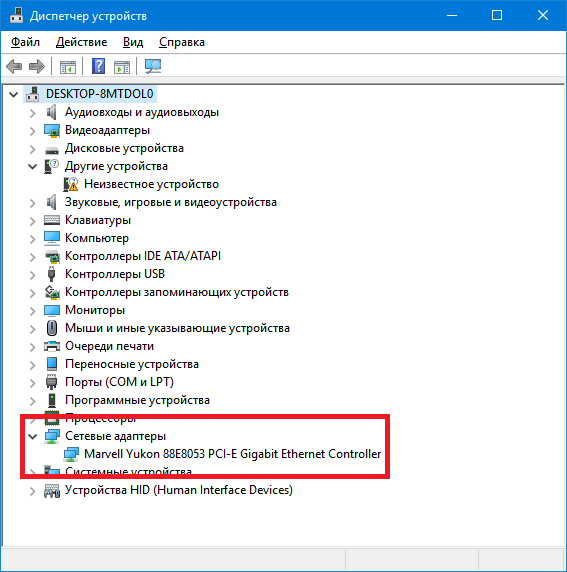
Il y a un adaptateur WiFi dans la liste des appareils, mais il est désactivé (icône devant le nom de l'adaptateur):
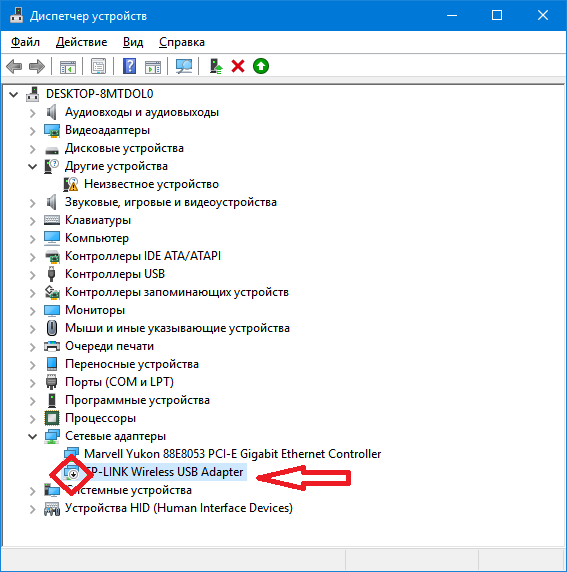
Si «Connexion réseau sans fil» est présent, il affiche une liste des réseaux mais ne peut pas se connecter au réseau souhaité. La raison peut alors être que:
- Signal trop faible entre votre adaptateur et le point d'accès. Longue distance, murs épais, etc. De plus, le niveau de signal du point d’accès peut être correct, mais le signal de votre adaptateur ne se "termine" pas sur le point d’accès. Parce que le signal de l'adaptateur est généralement plus faible que le signal du point d'accès. Surtout si l'adaptateur est intégré, comme dans un ordinateur portable.
- Vous avez entré le mauvais mot de passe. Cela est particulièrement vrai pour Windows XP car vous ne pouvez pas y voir les caractères du mot de passe.
Si une connexion à un point d'accès est établie mais qu'Internet ne fonctionne pas, cela peut être dû à:
- Le routeur WiFi (point d'accès) n'est pas connecté à Internet. Par exemple, défaillance technique du fournisseur ou manque de fonds sur votre compte auprès du fournisseur.
- Erreur technique dans le fournisseur de serveur DNS.
Réseau WiFi privé
Sécurité WiFi
Étant donné que, lors de l'utilisation du WiFi, toutes les informations sont transmises par ondes radio, les réseaux WiFi sont beaucoup plus vulnérables que les réseaux câblés. Le fait est que les signaux radio envoyés par le point d'accès (routeur WiFi) et les appareils connectés au point d'accès peuvent être interceptés par tout appareil similaire se trouvant dans la plage "auditive" du point d'accès ou du client de ce point d'accès. En d’autres termes, l’interception du trafic réseau devient très simple, abordable et discrète. Et l'interception du trafic réseau vous permet de collecter les informations nécessaires pour attaquer le réseau WiFi. À mesure que de plus en plus de points d'accès deviennent disponibles, le WiFi augmente et le nombre de personnes prêtes à «pirater» le réseau WiFi.
La motivation la plus courante pour pirater des points d’accès WiFi est de se connecter gratuitement à Internet via WiFi. Une image plutôt courante aujourd'hui est qu'un routeur WiFi est installé dans votre appartement et que vos appareils y sont connectés, mais également un ordinateur d'un de vos voisins. Vous payez pour Internet et votre voisin techniquement compétent le reçoit gratuitement.
Mais le "vol" d'Internet n'est pas la seule raison pour laquelle les réseaux WiFi sont fissurés. Le fait est que si un attaquant obtient l’accès à votre point d’accès, il peut accéder à tous les appareils connectés à votre routeur WiFi via ce dernier. Et cela lui donne la possibilité de voler vos données personnelles. Par exemple, les mots de passe pour le courrier, les banques Internet, vos documents - en un mot pour tout ce que vous possédez.
Par conséquent, vous devez utiliser le WiFi avec prudence. Voici quelques règles à suivre.
Ne vous connectez pas à des réseaux WiFi publics via un ordinateur portable sur lequel vous stockez des informations précieuses. Et si vous avez besoin d'accéder à Internet via des réseaux WiFi ouverts, utilisez un pare-feu et un antivirus sur votre ordinateur portable. Mieux encore, si vous installez deux systèmes d'exploitation sur un ordinateur portable. Une base dans laquelle toutes vos informations précieuses seront stockées. Et l'autre est vide, juste pour accéder à Internet via des réseaux WiFi ouverts.
Si vous utilisez un routeur WiFi à la maison ou au bureau, vous devez configurer correctement le routeur WiFi:
- Utilisez le type de sécurité WPA2.
- Le mot de passe à protéger doit être long - mieux s’il s’agit de 10 à 15 caractères, et se composer d’un ensemble arbitraire de caractères. Mot de passe marina1234 très mauvais - il est piraté dans quelques minutes. Mot de passe nve5k-sjehr, "en": ["Fipgy2-7J-U", "g-EkQI1cGUA", "m-5-8SYxiiI", "WKs3zFW11GM", "Fipgy2-7J-U", "tNyK3vcBu-c", " PTCPGEj8BVs "," KfPW22hp1nI "," WskiJAWiEgo "]," de ": [" xPwcxND-_nc "," xPwcxND-_nc "," 2CaGf91Mj2c "," xPwcxND-_nc "", " E7bNgp4hmYwk 6SBK8 le "fr": ["yOahxSBuJbE", "qK3Zx2RJUOI" vy "vyh" vy "vy; Uvipgfu ["GvSEFQOumMc", "Y6mWueeYx_M"], "el": ["9saggzkd gdA "])